Hvordan fikse Microsoft Office-aktiveringsfeil 0xc004c060?
Vinduer / / August 05, 2021
Du har nettopp kjøpt den nye kopien av Microsoft Office Abonnement, du installerer programvaren, men du kan ikke aktivere den. Du vil se Microsoft Office Activation 0xc004c060 feilkode på skjermkonsollen. Dette er en veldig uheldig situasjon som mange brukere rapporterer om. Hvis du også møter den samme situasjonen mens du aktiverer Microsoft Office, er du ikke alene. Mange brukere overalt på nettet har rapportert problemet. Heldigvis er det noen feilsøkingstrinn for å løse problemet. Siden problemet kan være forårsaket av flere faktorer, må du feilsøke feilen.
Vi vil hjelpe deg med å fikse Microsoft Office-aktivering 0xc004c060-feilen på din Windows 10 PC. Problemet er sannsynligvis forårsaket på grunn av dårlige installasjonsfiler eller dårlig internettforbindelse. Vi hjelper deg med å løse disse problemene, slik at du kan aktivere Microsoft Office-abonnementet uten problemer.
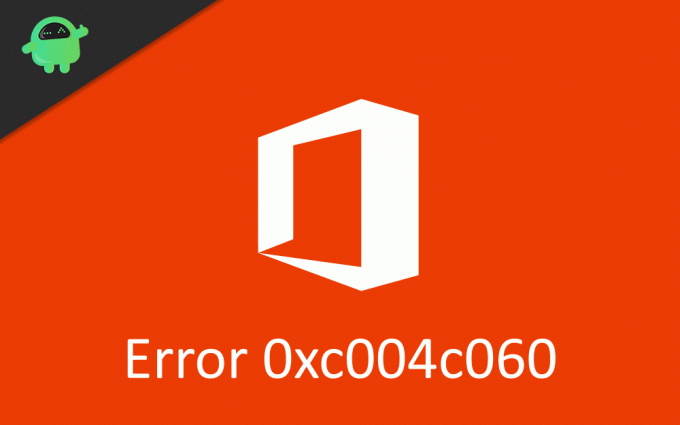
Innholdsfortegnelse
-
1 Hvordan fikse Microsoft Office-aktiveringsfeil 0xc004c060?
- 1.1 Oppgradere Microsoft Office
- 1.2 Deaktivering av proxy-innstillinger
- 1.3 Slette midlertidige filer
- 1.4 Installere Microsoft Office Suite på nytt
- 1.5 Bruke online reparasjon
- 2 Konklusjon
Hvordan fikse Microsoft Office-aktiveringsfeil 0xc004c060?
Microsoft Office er en klient for Microsoft Windows, som hjelper deg med å få tilgang til mange nyttige kontorapper som Microsoft Excel, Skype, etc. Imidlertid er det problemer brukerne har med Office-aktivering. En aktiveringsfeilkode 0xc004c060 oppstår på grunn av midlertidige filer, proxy-innstillinger, skadede eller ødelagte filer og versjonskompatibilitet. Det er ikke noen klar løsning på dette problemet, men det er noen få løsninger.
Oppgradere Microsoft Office
Det kan være et versjonskompatibilitetsproblem. Du bruker kanskje den gamle versjonen av Ofice-pakken for lenge uten oppdateringer, og forårsaker dermed feilen. Følg trinnene nevnt nedenfor for å vite hvordan du kan oppgradere Office-appen for å løse Microsoft Activation Error 0x004c060.
Trinn 1) Åpne Microsoft Office Suite og start et hvilket som helst program, for eksempel Microsoft Powerpoint.
Steg 2) På Menylinje, Klikk på Hjelp-menyfanen. En rullegardinliste vises, klikk på Se etter oppdateringer alternativ.
Trinn 3) Klikk nå på Last ned og installer alternativet under merkelappen “Hvordan vil du at oppdateringer skal installeres?“.
Trinn 4) Velg Se etter oppdateringer alternativet igjen og godta tjenestene som er tilgjengelige.
Trinn 5) Etter oppdateringen starter Microsoft Office Suite på nytt og sjekker om feilen fortsatt oppstår.
Deaktivering av proxy-innstillinger
Det er mulig at proxy-innstillingene dine blir ødelagt, noe som forårsaker Microsoft Office-aktiveringsfeil 0xc004c060 på grunn av uregelmessig tilkobling. Det er best å ikke bruke en proxy. Følg trinnene nevnt nedenfor for å vite hvordan du deaktiverer proxyen.
Trinn 1) Start standardleseren din på enheten din og klikk på Mer alternativ (tre prikker) øverst til høyre i vinduet.
Steg 2) Velg Innstillinger alternativet fra rullegardinmenyen og gå til Nettverk undermenyen på innstillingssiden.
Trinn 3) Klikk nå på Endre proxy-innstillinger og velg LAN her, fjerner du merket for Bruk en proxy-server for LAN alternativ.
Trinn 4) Klikk på OK for å bekrefte, og nå kan du starte Microsoft Office-appen på nytt for å se om problemet ditt er løst.
Slette midlertidige filer
Midlertidige søppelfiler kan forårsake Microsoft Office Activation Error 0xc004c060-problemet ved å ødelegge systemfilene. For å vite hvordan du sletter midlertidige filer, les trinnene nevnt nedenfor.
Trinn 1) Åpne opp Windows-innstillinger ved å klikke på tannhjulikonet på Start-menyen og velge System alternativet fra innstillingsvinduet.
Steg 2) I venstre rute i vinduet klikker du på Oppbevaring og gå videre til høyre rute, vil du se alternativet Midlertidig filer, klikk på den.
Trinn 3) Windows skanner de midlertidige filene på enheten din, velger alle alternativene og klikker på Ta vekk knappen øverst på skjermen.
Trinn 4) Start Microsoft Office Suite-applikasjonen og sjekk om problemet er løst.
Installere Microsoft Office Suite på nytt
Noen ganger er årsaken til feilen liten; Derfor er det veldig vanskelig å fikse. Det beste alternativet vi kan gjøre i denne situasjonen er å installere applikasjonen på nytt. Følg trinnene nedenfor for å gjøre det.
Trinn 1) Åpne først kontrollpanelet ved å skrive styre i Windows-søkefeltet. I kontrollpanelet klikker du på Programmer og funksjoner.
Steg 2) Klikk nå på avinstallere et program alternativ og bla kjent for å finne Microsoft Office Suite, høyreklikk på den og velg Avinstaller.
Trinn 3) Veiviserboksen fra MS Office-pakken vises, følg instruksjonene og avinstaller den.
Trinn 4) Start datamaskinen på nytt etter at avinstallasjonen er ferdig, og last ned den nyeste Microsoft Office Suite fra det offisielle Microsoft-nettstedet.
Bruke online reparasjon
Hvis ingen av løsningene ovenfor var nyttige, er reparasjon på nettet den siste utveien. Dette vil muligens løse problemet med Microsoft Office Activation Error 0xc004c060 på datamaskinen din. For å vite hvordan du utfører reparasjon på nettet, følg trinnene nevnt nedenfor.
Trinn 1) Åpne opp Kontrollpanel deretter gå til Programmer og funksjoner> Avinstaller et program.
Steg 2) Høyreklikk på Microsoft Office Suite-applikasjonen og velg endring alternativ.
Trinn 3) en veiviser vises fra Microsoft Office, velg Rask reparasjon alternativet, og klikk på neste for å fortsette. Følg instruksjonene som er nevnt der, og fullfør den elektroniske reparasjonsprosessen.
Konklusjon
Microsoft Office-aktivering kan være vanskelig og plagsomt for noen få mennesker. Noen ganger er det en rask prosess, og noen ganger tar det lengre tid og forårsaker feil 0xc004c060-kode fra tid til annen. Men ingen problemer, bare følg feilsøkingsveiledningen ovenfor og fikse problemene enkelt.
Redaktørens valg:
- Hvordan fikse Microsoft Office feilkode 30068-39 når du installerer
- Fix Microsoft Word har stoppet arbeidsfeil?
- Aktiver mørk modus i Microsoft Office
- Hva er HEIC-filer? Hvordan åpne HEIC-filer i Windows 10?
- Hvordan fikse kjernedatainnsidefeil på Windows 10?
Rahul er en informatikkstudent med en stor interesse for fag- og kryptovalutaemner. Han bruker mesteparten av tiden på å skrive eller høre på musikk eller reise på usynlige steder. Han mener at sjokolade er løsningen på alle problemene hans. Livet skjer, og kaffe hjelper.



